
iphone 系统更新失败,iPhone系统更新失败?教你轻松解决
时间:2024-10-17 来源:网络 人气:
iPhone系统更新失败?教你轻松解决
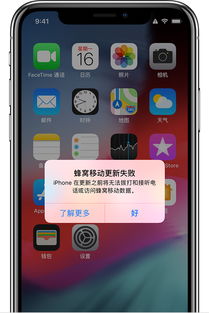
一、iPhone系统更新失败的原因
1. 存储空间不足:在进行系统更新时,iPhone需要足够的存储空间来下载和安装新系统。如果存储空间不足,系统更新可能会失败。
2. 网络问题:网络不稳定或连接不正常会导致系统更新失败。特别是在更新高峰期,网络拥堵可能会影响更新进度。
3. 系统版本问题:如果您的iPhone当前版本是测试版或公测版,已安装描述文件,可能会导致系统更新失败。
4. 苹果服务器问题:在苹果服务器繁忙或维护期间,可能会导致系统更新失败。
5. 其他原因:如硬件故障、软件冲突等也可能导致系统更新失败。
二、iPhone系统更新失败的解决办法
1. 清理存储空间:在更新前,请确保您的iPhone有足够的存储空间。您可以删除不必要的应用、照片、视频等文件,释放存储空间。
2. 检查网络连接:确保您的iPhone已连接到稳定的Wi-Fi网络。如果使用移动数据更新,请确保网络信号良好。
3. 更新时间选择:在苹果服务器繁忙时段,如凌晨或深夜,尝试更新系统,以降低网络拥堵的影响。
4. 重置网络设置:进入“设置”>“通用”>“还原”>“重置网络设置”,将网络初始化,然后重新连接Wi-Fi。
5. 删除描述文件:进入“设置”>“通用”>“描述文件”,删除已安装的描述文件,然后重新下载并安装新系统。
6. 使用iTunes恢复:将iPhone连接到电脑,打开iTunes,选择“摘要”>“恢复iPhone”,然后按照提示操作。注意:此方法会删除iPhone上的所有数据,请提前备份重要数据。
7. 使用第三方修复工具:如奥凯丰苹果修复大师等第三方修复工具,可以帮助您修复系统问题,解决更新失败的问题。
三、注意事项
1. 在进行系统更新前,请确保您的iPhone已备份重要数据,以免更新失败导致数据丢失。
2. 更新系统时,请确保iPhone电量充足,以免在更新过程中因电量不足导致更新失败。
3. 如果以上方法都无法解决系统更新失败的问题,建议您联系苹果官方客服寻求帮助。
相关推荐
教程资讯
教程资讯排行













